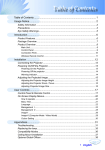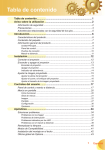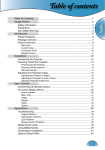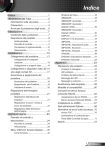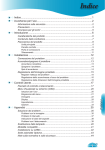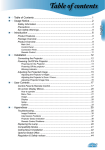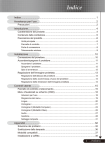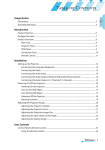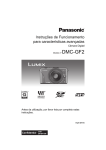Download Controlli
Transcript
Contenuti Contenuti................................................................................................ 1 Avvertenze per l’uso............................................................................. 2 Informazioni sulla sicurezza...........................................................................2 Precauzioni.....................................................................................................3 Avvisi per la protezione degli occhi................................................................5 Introduzione........................................................................................... 6 Caratteristiche del prodotto............................................................................6 Contenuto della confezione............................................................................7 Descrizione del prodotto.................................................................................8 Unità principale....................................................................................................... 8 Pannello di controllo................................................................................................ 9 Porte di collegamento........................................................................................... 10 Telecomando......................................................................................................... 11 Installazione......................................................................................... 12 Collegamento del proiettore.........................................................................12 Accensione e spegnimento del proiettore....................................................13 Accensione del proiettore..................................................................................... 13 Spegnimento del proiettore................................................................................... 14 Indicatore d’avviso................................................................................................ 14 Regolazione dell’immagine proiettata..........................................................15 Regolazione dell’altezza del proiettore................................................................. 15 Regolazione di zoom / messa a fuoco del proiettore............................................ 16 Regolazione delle dimensioni dell’immagine proiettata........................................ 16 Controlli................................................................................................ 17 Pannello di controllo e Telecomando............................................................17 Menu OSD (On Screen Display)..................................................................20 Funzionamento .................................................................................................... 20 Struttura del menu................................................................................................ 21 Immagine.............................................................................................................. 22 Display ................................................................................................................. 27 Setup..................................................................................................................... 30 Opizioni................................................................................................................. 32 Appendici............................................................................................. 34 Risoluzione dei problemi..............................................................................34 Problemi d’immagine ........................................................................................... 34 Problemi discontinui . ........................................................................................... 37 Problemi dei LED ................................................................................................. 37 Problemi del telecomando ................................................................................... 39 Sostituzione della lampada..........................................................................40 Modalità compatibili......................................................................................41 Installazione su soffitto.................................................................................42 Sede aziendale Optoma...............................................................................43 Italiano Avvertenze per l’uso Informazioni sulla sicurezza Il simbolo del fulmine all’interno di un triangolo equilatero serve per avvertire l’utente della presenza di “voltaggi pericolosi” non isolati all’interno del prodotto, di magnitudine tale da costituire un rischio scosse elettriche alle persone. Il punto esclamativo all’interno di un triangolo equilatero serve per avvertire l’utente della presenza di importanti istruzioni operative e per la manutenzione (riparazione) nella documentazione che accompagna l’attrezzatura. AVVISO: PER RIDURRE IL RISCHIO D’INCENDI O DI SCOSSE ELETTRICHE NON ESPORRE QUESTO APPARATO A PIOGGIA OD UMIDITÀ. ALL’INTERNO SONO PRESENTI VOLTAGGI PERICOLOSI. NON APRIRE LA COPERTURA. NON APRIRE LA COPERTURA. FARE RIFERIMENTO A PERSONALE DI SERVIZIO QUALIFICATO PER TUTTI I TIPI DI RIPARAZIONE. Limiti sulle emissioni per i dispositivi di Classe B Questo apparato digitale di Classe B è conforme a tutti i requisiti delle Normative Canadesi per le Attrezzature che provocano interferenze. Importanti istruzioni per la sicurezza 1.Leggere queste istruzioni prima di usare il proiettore. 2.Conservare queste istruzioni per riferimenti futuri. 3.Seguire tutte le istruzioni. 4.Installare l’attrezzatura attenendosi alle istruzioni del produttore: A. Non bloccare le aperture di ventilazione.Per assicurare il funzion- amento in sicurezza del proiettore, e per prevenirne il surriscaldamento, collocare il proiettore in una posizione e luogo che non interferirà con l’appropriata ventilazione del prodotto. Per esempio, non collocare il proiettore su letti, divani, tappeti - o superfici simili - che possono bloccare le aperture di ventilazione. Non collocare in luoghi chiusi, come librerie o mobili che possono impedire all’aria di girare liberamente attraverso le aperture. B. Non usare il proiettore vicino all’acqua o in presenza di umidità. Per ridurre il rischio d’incendi o di scosse elettriche non esporre questo proiettore a pioggia o umidità. C. Non istallare vicino qualsiasi sorgente di calore, tipo radiatori, valvole o regolatori di calore, fornelli, stufe o altri apparati che producono calore (amplificatori inclusi). 5.Pulire solamente con un panno asciutto. 6. Usare solamente attacchi/accessori specificati dal produttore. 7. Fare riferimento a personale di servizio qualificato per tutti i tipi di riparazione. La riparazione è necessaria quando il proiettore è stata danneggiato in un modo qualsiasi; ad esempio: SQuando il cavo d’alimentazione o la spina è sfilacciata o danneggiata. Se è stato versato del liquido nel prodotto, oppure se sono caduti degli oggetti all’interno del prodotto. Il proiettore è stato esposto a pioggia o umidità, non funziona in modo normale, oppure è stato fatto cadere. Italiano Non cercare di riparare da sé il proiettore. L’apertura e la rimozione delle coperture può esporre al contatto con parti in cui sono presenti voltaggi pericolosi, ad altri rischi. Chiamare la Optoma per farsi indirizzare al centro assistenza autorizzato più vicino. 8.Non permettere ad alcun oggetto o liquido di penetrare all’interno del prodotto poiché potrebbe entrare in contatto con punti in cui sono presenti voltaggi pericolosi, oppure provocare il corto circuito tra le parti causando incendi o scosse elettriche. 9.Fare riferimento alle etichette apposte sul proiettore per gli avvisi sulla sicurezza. 10.Il proiettore deve essere regolato o riparato esclusivamente da personale di servizio appropriatamente qualificato. Avvertenze per l’uso Precauzioni Attenersi a tutte le avvertenze, precauzioni ed istruzioni per la manutenzione raccomandate in questa guida. ▀■ Avviso-Non guardare nell’obiettivo del proiettore quando la lampada è accesa. La luce abbagliante può danneggiare gli occhi. ▀■ Avviso-Per ridurre il rischio d’incendi o di scosse elettriche non esporre questo prodotto a pioggia od umidità. ▀■ Avviso-Non aprire o smontare il prodotto perché si possono subire scosse elettriche. ▀■ Avviso-Permettere all’unità di raffreddarsi quando si sostituisce la lampada, ed attenersi a tutte le istruzioni sulla sostituzione. Fare riferimento a pagina 40. ▀■ Avviso- Questo priettore rileva automaticamente la durata della lampada. Assicurarsi di cambiare la lampada quando il prodotto mostra i messaggi d’Avvertenza. ▀■ Avviso-Ripristinare la funzione “Ripristino lampada” dal menu OSD “Opizioni | Lamp Setting” dopo avere sostituito il modulo lampada (fare riferimento a pagina 33). ▀■ Avviso- Quando si spegne il proiettore, assicurarsi che il Quando la lampada raggiunge il termine della sua durata, il proiettore non si riaccenderà finché non è stata sostituita la lampada. Attenersi alle istruzioni della sezione “Sostituzione della lampada”, a pagina 40, per sostituire la lampada. ciclo di raffreddamento sia completato prima di scollegare l’alimentazione. Lasciare raffreddare il proiettore per almeno 90 secondi. ▀■ Avviso-Non usare il coperchio dell’obiettivo mentre il proiettore è in uso. ▀■ Avviso-Quando la lampada sta per raggiungere il termine della sua durata, sullo schermo apparirà il messaggio “Sostituzione consigliata!”. Mettersi in contatto con il rivenditore oppure con il Centro assistenza per sostituire al più presto la lampada. Italiano Avvertenze per l’uso Sì: Spegnere il prodotto prima della pulizia. Usare un panno morbido inumidito con un detergente neutro per pulire le coperture. Scollegare la spina dalla presa CA se il prodotto non è usato per periodi prolungati. No: Bloccare le aperture dell’unità designate a fornire la ventilazione. Usare detergenti abrasivi, cere o solventi per pulire l’unità. Usare l’unità nelle seguenti condizioni: - In luoghi estremamente caldi, freddi o umidi. - In aree suscettibili a polvere e sporcizia eccessiva. - Vicino a qualsiasi apparecchiatura che generi un forte campo magnetico. - Alla luce diretta del sole. Italiano Avvertenze per l’uso Avvisi per la protezione degli occhi ▀■ Evitare di fissare il fascio di luce del proiettore. ▀■ Ridurre al minimo i tempi in cui si sta di fronte al fascio di luce. Tenere sempre il fascio di luce alle proprie spalle. ▀■ Usare una bacchetta o un puntatore laser per evitare di entrare nel raggio di proiezione. ▀■ Assicurarsi che il proiettore sia collocato fuori della linea di visione dello schermo da parte del pubblico; in questo modo, quando il pubblico guarda il presentatore, non dovrà guardare anche la lampada del proiettore. Il modo migliore per ottenere questo risultato, è montare il proiettore al soffitto piuttosto che al pavimento o su un tavolo. ▀■ Quando il proiettore è usato in un’aula scolastica, controllare in modo adeguato gli studenti che sono chiamati ad indicare qualcosa sullo schermo. ▀■ Per ridurre il consumo energetico della lampada, usare tende e tapparelle per ridurre la luce nella stanza. Italiano Introduzione Caratteristiche del prodotto Questo prodotto è un proiettore Single Chip 720P DLP ®. Le caratteristiche importanti includono: Tecnologia Single Dark Chip2TM DLP® 16:9, 1280 x 720 Usa il ciclo di ruota colore a 7 segmenti VRBBVRB 480i - NTSC/NTSC4.43 576i - PAL/PAL-M/PAL-N/SECAM Compatibile HDTV (480p, 576p, 720p, 1080i) Dotato di telecomando IR con illuminazione Correzione trapezoidale 2D digitale avanzata ed alta qualità di rappresentazione in scala dell’immagine Pannello di controllo di facile utilizzo Compressione SXGA+, SXGA e ridimensionamento XGA, SVGA, VGA Compatibile Macintosh Supporto HDMI con compatibilità HDCP Tecnologia immagine True Vivid and Brilliant ColorTM 16:9 integrato con funzioni immagine complete: formato, Overscan, spostamento immagine digitale (verticale / orizzontale) Italiano Introduzione Contenuto della confezione Questo proiettore è fornito con tutti i seguenti elementi in dotazione. Accertarsi che la confezione sia completa.Mettersi immediatamente in contatto con il rivenditore se manca qualsiasi cosa. A causa dei diversi requisiti di ciascun paese, alcune zone potrebbero avere accessori diversi. Proiettore con coperchio Cavo d’alimentazione Cavo video composito 1,8 m Cavo S-Video 1,8 m Telecomando IR 2 Batterie AAA Documentazione: Manuale dell’utente Scheda garanzia Scheda per Cavo componente RCA per YPbPr 2,0 m l’avviamento rapido Disponibile solo per la versione Europea Adattatore SCART RGB/ S-Video Cavo VGA 1,8 m Italiano Introduzione Descrizione del prodotto Unità principale 1 2 7 3 6 5 4 1 8 1. 2. 3. 4. 5. 6. 7. 8. Italiano Pannello di controllo Rotella dello zoom Ghiera messa a fuoco Tasto d’elevazione Obiettivo zoom Ricevitori IR Connettore alimentazione Porte di collegamento Introduzione Pannello di controllo 4 9 1. 2. 3. 4. 5. 6. 7. 8. 9. 3 8 7 2 1 6 5 LED indicazione temperatura Accensione/Standby Sincronizzazione Origine LED indicazione lampada Menu (attivazione/disattivazione) LED Accensione/Standby Quattro tasti direzionali e di selezione Enter Italiano Introduzione Porte di collegamento 8 7 6 5 4 3 2 1 9 1. 2. 3. 4. 5. 6. 7. 8. 9. Italiano 10 Connettore HDMI Connettore inout Componente/SCART/VGA Connettore input video componente Connettore input video composito Connettore input S-Video Connettore di servizio Modulo IR Connettore relé +12V Porta dispositivo di sicurezza Kensington MicrosaverTM Introduzione Telecomando 1 1. 2. 3. 4. 5. 6. 7. 8. Accensione/spegnimento Modalità 16:9 Nativo Contrasto Formato menu Enter Quattro tasti direzionali e di selezione 9. Sincronizzazione 10. Origine D-Sub 11. Origine video 12. Origine YPbPr 13. Origine HDMI 14. Origine 15. Overscan 16. Luminosità 17. LBX (Letterbox) 18. 4:3 19. Correzione orizzontale 20. Correzione verticale 21. Origine S-Video 22. Blocco sorgente 19 20 2 18 3 17 4 16 5 15 6 7 8 14 9 10 13 11 12 22 21 11 Italiano Installazione Collegamento del proiettore 1 RGB Output relé +12V A causa dei diversi requisiti di ciascun paese, alcune zone potrebbero avere accessori diversi. Output S-Video 4 2 3 9 5 8 6 7 Output video Lettore DVD, decodificatore, ricevitore HDTV 1.................................................................................... Cavo d’alimentazione 2....................................................................Cavo USB (accessorio optional) 3......................................................................................................Cavo VGA 4.................................................................. Adattatore SCART RGB/S-Video 5..................................................................Cavo HDMI (accessorio optional) 6................................................................Cavo componente RCA per YPbPr 7................................................................................... Cavo video composito 8.................................................................................................Cavo S-Video 9.................................................................... Modulo IR (accessorio optional) Italiano 12 Installazione Accensione e spegnimento del proiettore Accensione del proiettore 1. Rimuovere il coperchio dell’obiettivo. 2. Assicurarsi che il cavo d’alimentazione ed il cavo segnale siano collegati in modo appropriato. Il LED d’alimentazione lampeggerà di colore verde. 3. Accendere la lampada prendendo il tasto “On/Standby” (Accensione/Standby) sul pannello superiore del proiettore oppure del telecomando. Il LED alimentazione si illuminerà di colore verde. La schermata sarà visualizzata entro circa 30 secondi. La prima volta che si usa il proiettore, si può selezionare la lingua preferita dal menu di schermata di benvenuto. 4. Accendere l’origine (computer, portatile, lettore video, eccetera). Il proiettore rileva automaticamente l’origine. Se si collegano più origini al contempo, utilizzare il tasto “Origine” del pannello di controllo, oppure usare il tasto diretto d’origine del telecomando, per passare tra i vari input. 2 Accensione/Standby LED alimentazione Per prima cosa accendere il proiettore e poi selezionare le origini del segnale. 1 Coperchio obiettivo 13 Italiano Installazione Spegnimento del proiettore 1. Premere il tasto “Alimentazione/Standby” per accendere la lampada del proiettore; sullo schermo sarà visualizzato un messaggio. 2. Premere di nuovo il tasto “Alimentazione/Standby” per confermare, diversamente il messaggio sparisce dopo 5 secondi. Quando si premere il tasto “Alimentazione/Standby”, il sistema rallenterà la velocità del contro alla rovescia schermo. 3. Le ventoline di raffreddamento continuano a funzionare per circa 10 secondi durante il ciclo di raffreddamento, ed il LED d’alimentazione diventa di colore verde. Quando il LED d’alimentazione inizia lampeggiare significa che il proiettore è entrato in modalità Standby. Se si vuole riaccendere il proiettore, è necessario attendere finché è completato il ciclo di raffreddamento e finché il proiettore accede alla modalità di standby. Una volta in Standby, premere il tasto “Alimentazione/Standby” per riavviare il proiettore. 4. Scollegare il cavo d’alimentazione dalla presa di corrente e dal proiettore. 5. Non riaccendere il proiettore immediatamente dopo la procedura di spegnimento. Indicatore d’avviso Italiano 14 Quando l’indicatore “LAMP” (Lampada) si illumina di colore rosso, il proiettore si spegnerà automaticamente. Mettersi in contatto con il proprio rivenditore oppure con il centro servizi. Fare riferimento a pagina 43. Quando l’indicatore “TEMP” (Temperatura) si illumina di colore rosso, significa che il proiettore si è surriscaldato. Il proiettore si spegnerà automaticamente. In condizioni normali il proiettore può essere riacceso dopo che è stato completato il ciclo di raffreddamento. Se il problema persiste è necessario mettersi in contatto con il proprio rivenditore oppure con il Centro assistenza. Fare riferimento a pagina 43. Quando gli indicatori “TEMP” (Temperatura) lampeggia di colore rosso, significa che c’è un guasto alla ventolina. Mettersi in contatto con il proprio rivenditore oppure con il Centro assistenza. Fare riferimento a pagina 43. Installazione Regolazione dell’immagine proiettata Regolazione dell’altezza del proiettore Il proiettore è dotato di un piede d’elevazione per regolare l’altezza dell’immagine. Per alzare l’immagine: 1.Premere il tasto d’elevazione . 2.Alzare l’immagine all’angolazione voluta , poi rilasciare il tasto per bloccare il piede d’elevazione in posizione. 3.Usare la vite del piedino per regolare con precisione l’angolo di visualizzazione. Per abbassare l’immagine: 1.Premere il tasto d’elevazione. 2.Abbassare l’immagine, poi rilasciare il tasto per bloccare il piede d’elevazione in posizione. 3.Usare la vite del piedino per regolare con precisione l’angolo di visualizzazione. 2 1 Tasto d’elevazione Piedino d’elevazione 3 Piedino di regolazione inclinazione 15 Italiano Installazione Regolazione di zoom / messa a fuoco del proiettore Girare la leva dello zoom per ingrandire e ridurre. Per mettere a fuoco l’immagine, girare la ghiera di messa a fuoco finché l’immagine è chiara. Il proiettore è in grado di mettere a fuco le immagini ad una distanza compresa tra 4,9 e 34,4 piedi (1,5 e 10,5 metri) e su proiezioni da 0,92 m a 7,62 m (36” - 300” ) in modalità 16:9 con movimento meccanico. Rotella dello zoom Ghiera messa a fuoco Regolazione delle dimensioni dell’immagine proiettata Veduta laterale Veduta frontale H(1280X720) W1 (960X720) B(1280X720) A H' L D(1280X720) W0 (1280X720) TR (Throw Ratio) = 1,96 come la modalità Wide A=8,13° B (1280x720)=26,50° H'=L X tan(A) W1 (960x720)=W0 (1280x720) X 0,75 H (1280x720)=W0 (1280x720) X 0,56 H (960x720)=W1 (960x720) X 0,75 L W H H’ D D’ (cm) (cm) (cm) (cm) (cm) (in) 26,50 210 132,83 74,72 30,00 152,4 60,00 26,50 210 99,62 74,72 30,00 124,53 49,03 2,0 3,0 5,0 6,0 7,0 8,0 9,0 Formato di visualizzazione A B 16:9 (1280x720) 8,13 4:3 (960x720) 8,13 Distanza di proiezione (M) Italiano 16 W0 (1280x720)=L/R Dimensioni schermo 16:9 (pollici) Massimo 57,18 85,77 142,95 171,54 200,12 228,71 257,30 Minimo 47,55 71,32 118,87 142,65 166,42 190,19 213,97 Dimensioni schermo 4:3 (pollici) Massimo 46,72 70,08 116,80 140,16 163,52 186,88 210,24 Minimo 38,85 58,28 97,13 116,56 135,98 155,41 174,83 Controlli Pannello di controllo e Telecomando Ci sono due modi per controllare le funzioni: Pannello di controllo e telecomando. Pannello di controllo Uso del Pannello di controllo On/Standby (Accensione/ Standby) Fare riferimento alla sezione “Accensione e spegnimento del proiettore” di pagina 13 e 14. Menu Premere “Menu” per visualizzare il menu OSD (On Screen Display) Per uscire dall’OSD, premere di nuovo “Menu”. Re-sync (Sincronizzazione) Sincronizza automaticamente il proiettore sull’origine d’input. Source (Origine) Premere il tasto “Origine” per selezionare un segnale d’input. Quattro tasti direzionali e di selezione Usare per selezionare le voci del menu o per eseguire la regolazione delle selezioni. Enter Conferma la selezione della voce. 17 Italiano Controlli Uso del telecomando Telecomando Fare riferimento alla sezione “Accensione Power . (Alimentazione) e spegnimento del proiettore” di pagina 13 e 14. Italiano 18 Mode . (Modalità) Selezionare la modalità di visualizzazione tra Cinema, Bright (Brillante), sRGB e User (Utente). 16:9 Adatta l’immagine utilizzando il fattore 16:9 Native (Nativo) L’origine d’input sarà visualizzata senza adattamento. Letter-Box Abilita la visualizzazione a schermo intero dei film Letterbox migliorati non anamorficamente. Parte dell’immagine originale andrà persa se il rapporto proporzioni è inferiore a 1.78:1. 4:3 Adatta l’immagine utilizzando il fattore 4:3 Contrast . (Contrasto) Il contrasto controlla il grado di differenza tra le parti più chiare e più scure dell’immagine. Brightness (Luminosità) Regola la luminosità delle immagini. Menu Premere “Menu” per visualizzare il menu OSD (On Screen Display) Per uscire dall’OSD, premere di nuovo “Menu”. Re-sync (Sincronizzazione) Sincronizza automaticamente il proiettore sull’origine d’input. D-Sub Premere “D-Sub” per scegliere l’origine d’input D-Sub (15 pin). Video Premere “Video” per scegliere l’origine video composito. S-Video Premere “S-Video” per scegliere l’origine S-Video. YPbPr Premere “YPbPr” per scegliere l’origine video componente. HDMI Premere “HDMI” per scegliere l’origine dal connettore HDMI. Controlli Source . (Origine) Premere il tasto “Origine” per selezionare un segnale d’input. Source Lock (Blocco sorgente) Seleziona il rilevamento automatico di tutte le porte connettore, oppure il blocco della porta connettore attuale. Overscan Disattiva alcuni pixel di ciascun angolo dell’ immagine da visualizzare. Usare questa funzione per eseguire la regolazione se succede che l’immagine proiettata è disturbata sui margini. H. Keystone (Correzione orizzontale) Regola la distorsione orizzontale e rendere l’ immagine più squadrata. / V. Keystone (Correzione verticale) Regola la distorsione verticale e rendere l’ immagine più squadrata. / Quattro tasti direzionali e di selezione Usare per selezionare le voci del menu o per eseguire la regolazione delle selezioni. Enter Conferma la selezione della voce. 19 Italiano Controlli Menu OSD (On Screen Display) Il proiettore ha dei menu OSD multilingue che consentono di eseguire le regolazioni dell’immagine e di cambiare una varietà d’impostazioni. Il proiettore rileverà automaticamente l’origine. Funzionamento 1. Premere il tasto “Menu” del telecomando o del pannello di controllo per aprire il menu OSD. 2 Quando il menu OSD è visualizzato, usare i tasti per selezionare qualsiasi voce del menu principale. Mentre si eseguono le selezioni in una pagina particolare, premere il tasto o “Enter” per accedere ai menu secondari. 3. Usare i tasti per selezionare la voce desiderata e regolarne le impostazioni usando i tasti . 4. Selezionare la voce successiva nel menu secondario e regolarla come descritto in precedenza. 5. Premere “Enter” per confermare e la schermata tornerà al menu principale. 6. Per uscire, premere di nuovo “Menu”. Il menu OSD si chiuderà ed il proiettore salverà automaticamente le nuove impostazioni. Menu principale Menu secondario Italiano 20 Impostazione Controlli Struttura del menu 21 Italiano Controlli Immagine Modalità Ci sono diverse impostazioni predefinite ottimizzate per vari tipi d’immagine. Cinema: per Home Theater. Brillante TV Photo Utente: memorizza le impostazioni dell’utente. Contrasto Il contrasto controlla il grado di differenza tra le parti più chiare e più scure dell’immagine. La regolazione del contrasto cambia la quantità di bianco e nero nell’immagine. Premere per diminuire il contrasto. Premere per aumentare il contrasto. Luminosità Regola la luminosità delle immagini. Premere Premere Colore per scurire l’immagine. per schiarire l’immagine. Regola un’immagine video da bianco e nero a colori completamente saturi. Premere Premere Italiano 22 per diminuire la quantità di colore dell’immagine. per aumentare la quantità di colore dell’immagine. Controlli Sfumatura Regola il bilanciamento dei colori rosso e verde. Premere per aumentare la quantità di verde dell’immagine. Premere Nitidezza per aumentare la quantità di rosso dell’immagine. Regola la nitidezza dell’immagine. Premere Premere per diminuire la nitidezza. per aumentare la nitidezza. 23 Italiano Controlli Immagine | Avanzato Degamma Consente di scegliere una tabella di degamma che è stata sintonizzata per rendere la migliore qualità d’immagine per l’input. Film: per Home Theater. Video: per origine video o TV. Grafica: per origine immagine. PC: per origine PC o computer. ColoriBrillanti Questa voce regolabile utilizza un nuovo algoritmo di compressione del colore ed un nuovo sistema di livello di miglioramento, che abilita una maggiore luminosità fornendo colori delle immagini reali e più vibranti. La portata va da “0” a “10”. Se si preferisce un’immagine più marcatamente migliorata, regolare l’impostazione verso il massimo. Per un’immagine più morbida e naturale, regolare verso l’impostazione minima. Vivace™ Questa voce regolabile utilizza un nuovo algoritmo di elaborazione del colore ed un nuovo sistema di miglioramento, che abilita un aumento significativo della vivacità dei colori. La portata va da “0” a “3”. Temp. colore Regola la temperatura colore. La portata va da “0” a “2”. Con una temperatura più alta lo schermo sembra più freddo; con una temperatura più bassa lo schermo sembra più caldo. Immagine AI Immagine AI migliora il contrasto dell’immagine per ottimizzare la luminosità della lampada in base ai contenuti dell’immagine. Italiano 24 Controlli Acceso: La gestione dinamica delle prestazioni immagine fa Spento: La gestione delle prestazioni dinamiche in modo di procurare la migliore esperienza visiva quando si guardano i film, visualizzando i dettagli più scuri e le immagini più vivide e brillanti. dell’immagine è in standby. RGB/Guadagno/Bias Premere o nel menu che segue, come mostrato sotto, e poi usare o per selezionare la voce. Usare o per selezionare Rosso, verde o Blu per la luminosità (Guadagno) ed il contrasto (Regolazione). 25 Italiano Controlli Sorgenti Abilita le origini d’input. Premere o nel che segue, come mostrato sotto, e poi usare o per selezionare. Premere “Enter” per finalizzare la selezionare. Il proiettore non cercherà ingressi che non sono stati selezionati Spazio Colore Selezionare un tipo appropriato di matrice colore tra RGB e YPbPr. Italiano 26 Controlli Display Formato Usare questa funzione per scegliere il rapporto proporzioni desiderato. 4:3: questo formato è per origini d’input 4x3, che non sono migliorate per TV Widescreen. 16:9: questo formato è per origini d’input 16x9, come HDTV e DVD che sono migliorate per TV Widescreen. LBX: questo formato è per origini non 16x9, Letterbox e per gli utenti che usano obiettivi esterni 16x9 per visualizzare rapporti proporzioni 2,35:1 usando la risoluzione intera. Nativo: questo formato visualizza l’immagine originale senza alcun proporzionamento. Area dello schermo Area dell’immagine Visualizzazione su schermo Display on Screen 27 Italiano Controlli Informazioni dettagliate sulla modalità LBX (Letterbox): 1. Alcuni contenuti di DVD Letterbox, non sono migliorati per TV 16x9, quindi l’immagine non appare in modo giusto su schermi 16:9. Si può usare la modalità 4:3 per visualizzare le informazioni corrette. Però, se i contenuti stessi non sono 4:3, appariranno delle strisce nere attorno l’immagine di uno schermo 16:9. Per questo tipo di contenuti si può usare la modalità LBX (Letterbox) per completare il più possibile l’immagine su schermo 16x9. 2. Se si usa una lente esterna 16x9, questa modalità LBX (Letterbox) consente anche di guardare contenuti 2,35:1 (includendo DVD anamorfici e film HDTV) che supportano la funzione widescreen anamorfica, che sono migliorati per schermi 16x9 in un’immagine widescreen 2,35:1. In questo caso non si sono barre nere, la potenza piena della lampada e la risoluzione verticale sono usate al massimo per ottenere i migliori effetti visivi. Fatta eccezione per questi due casi, bisogna usare la modalità 16:9 e 4:3 per la maggior parte dei tipi di visualizzazione. Overscan La funzione Overscan riduce il disturbo delle immagini video. Eseguire la funzione Overscan per rimuovere i disturbi di codifica sui bordi dell’immagine dell’origine video. Edge Mask Premere Premere schermo. per ridurre le dimensioni dell’immagine. per ingrandire le dimensioni dell’immagine su Sposta. O. Immagine Permette di spostare orizzontalmente l’immagine proiettata. Sposta. V. Immagine Permette di spostare verticalmente l’immagine proiettata. Correzione O. Premere o per regolare la distorsione orizzontale e rendere l’immagine più squadrata. Correzione V. Premere o per regolare la distorsione verticale e rendere l’immagine più squadrata. Italiano 28 Controlli Modalità PC Questa modalità è da usare solamente quando si usa il proiettore con un segnale PC, dal connettore analogico. Wide: Se l’output PC è un formato di risoluzione widescreen, è necessario selezionare questa impostazione. Esempi di risoluzione Wide sono: 720 x 400 / 854 x 480 / 1280 x 720 / 1280 x 768. La funzione “Modalità PC” è supportata solo con l’origine RGB. Normale: Se l’output PC è un formato di risoluzione normale (4:3), è necessario selezionare questa impostazione. Esempi di risoluzione Normale sono: 640 x 480 / 800 x 600 / 1024 x 768 / 1152 x 870 (* per MAC) / 1280 x 1024 / 1400 x 1050. *Tutte le risoluzioni d’immagine supportate sono elencate a pagina 41 29 Italiano Controlli Setup Lingua Sceglie il menu OSD multilingue. Premere o nel menu secondario e poi usare il tasto o per selezionare la lingua di propria preferenza. Premere “Enter” per finalizzare la selezionare. Proiezione Frontale-Tavolo È l’impostazione predefinita. Posteriore-Tavolo Frontale-Soffitto Posteriore-Soffitto Quando si seleziona questa funzione il proiettore inverte l’immagine così che possa essere proiettata dietro uno schermo trasparente. Quando si seleziona questa funzione il proiettore inverte l’immagine sottosopra per la proiezione da soffitto. Quando si seleziona questa funzione il proiettore inverte e capovolge l’immagine al contempo. Si può eseguire la proiezione dietro uno schermo trasparente con proiezione da soffitto. Italiano 30 Controlli Segnale Fase: Cambia la frequenza dei dati di visualizzazione per Allineamento: Sincronizza la temporizzazione del segnale corrispondere a quella della scheda video del computer. Utilizzare questa funzione per eseguire le regolazioni quando appaiono delle barre verticali. dello schermo con quello della scheda video. Se l’immagine su schermo sfarfalla o è instabile, usare questa funzione per eseguire la regolazione. Posizione H.: Regola la posizione orizzontale. Posizione V.: Regola la posizione verticale. 31 Italiano Controlli Opizioni Posizione menu Sceglie la posizione del menu sullo schermo. Blocco sorgente Quando questa funzione è disattivata, il proiettore cercherà altri segnali se quello corrente è perso. Quando questa funzione è attivata, sarà eseguita la ricerca sulla porta di connessione specificata. Altitudine elevata Scegliere “Acceso” per attivare la modalità Altezza elevata. Fa funzionare continuamente le ventoline alla massima velocità per consentire l’appropriato raffreddamento del proiettore quando ci si trova ad altitudini elevate. Spegnimento Autom. (minuti) Imposta l’intervallo di spegnimento automatico del sistema se non c’è input di segnale. (In minuti) Italiano 32 Controlli Opizioni | Lamp Setting Ore lampada Visualizza il tempo operativo cumulativo della lampada. Promemoria lamp. Scegliere questa funzione per mostrare o nascondere il messaggio d’avviso quando è visualizzato il messaggio di sostituzione della lampada. Il messaggio apparirà fino a 30 ore prima dell’effettiva necessità di sostituire la lampada. Modalità Brillante Scegliere “Acceso” per aumentare la luminosità. Scegliere “Spento” per tornare alla modalità normale. Reset lampada Ripristina il contatore delle ore dopo avere sostituito la lampada. 33 Italiano Appendici Risoluzione dei problemi Controllare le informazioni che seguono se si ris- contrano problemi con il proiettore. Se il problema persiste, mettersi in contatto con il rivenditore locale oppure con il Centro assistenza. (Fare riferimento a pagina 43 per i dettagli.) Problemi d’immagine Sullo schermo non appare alcuna immagine Assicurarsi che i cavi di collegamento e d’alimentazione siano col- legati in modo appropriato, come descritto nella sezione “Installazione”. Assicurarsi che i pin dei connettori non siano piegati o rotti. Controllare che la lampada del proiettore sia stata installata corret tamente. Fare riferimento alla sezione “Sostituzione della lampada”. Assicurarsi di avere rimosso il coperchio dell’obiettivo e che il proi ettore sia acceso. L’immagine è visualizzata parzialmente, in modo scorretto oppure scorre Premere il tasto “Sincronizzazione” del telecomando o del pannello di controllo. Se usa il PC: (*) La risoluzione WXGA (1280 x 720) è raccomandata per il segnale del computer. Per Windows 95, 98, 2000, XP: 1. Aprire le “Risorse del computer”, la cartella “Pannello di controllo” e poi fare doppio clic sull’icona “Schermo”. 2. Selezionare la scheda “Impostazioni”. 3. Verificare che l’impostazione della risoluzione dello schermo sia inferiore o uguale a SXGA+ (1400 x 1050). (*) 4. Fare clic sul pulsante “Proprietà avanzate”. Se il proiettore non proietta ancora l’immagine in modo completo, è necessario cambiare anche la visualizzazione del monitor che si sta utilizzando. Fare riferimento alle fasi che seguono. 5. Verificare che l’impostazione della risoluzione sia inferiore o uguale a SXGA+ (1400 x 1050). Italiano 34 Appendici (*) La risoluzione WXGA (1280 x 720) è raccomandata per il segnale del computer. 6. Selezionare il pulsante “Cambia” nella scheda “Monitor”. 7. Fare clic su “Mostra tutte le periferiche”. Poi selezionare “Schermi standard” nella casella “SP”; scegliere la modalità di risoluzione necessaria nella casella “Modello”. 8. Verificare che l’impostazione della risoluzione del monitor sia inferiore o uguale a SXGA+ (1400 x 1050). (*) Se si usa un Notebook: 1. Per prima cosa attenersi alle fasi di cui sopra per regolare la risoluzione del computer. 2. Premere per cambiare le impostazioni d’output. Esempio: [Fn]+[F4] Compaq [Fn]+[F4] Hewlett [Fn]+[F4] Dell [Fn]+[F8] Packard Gateway [Fn]+[F4] NEC [Fn]+[F3] IBM [Fn]+[F7] Toshiba [Fn]+[F5] Mac Apple: System Preference Display Arrangement Mirror display Se si riscontrano difficoltà mentre si cambiano le risoluzioni, oppure se il monitor si blocca, riavviare tutte le attrezzature ed il proiettore. Lo schermo del Notebook e del PowerBook non visualizza la presentazione Se si utilizza un Notebook: Alcuni Notebook possono disattivare il proprio schermo quando è in uso una seconda periferica di visualizzazione. Ciascun portatile ha un modo diverso per riattivare lo schermo. Fare riferimento alla documentazione del proprio computer per ottenere informazioni dettagliate. Immagine instabile o tremolante Utilizzare la funzione “Allineamento” per correggerla. Fare riferimento a pagina 31 per altre informazioni. Modificare l’impostazione colore del monitor dal computer. L’immagine ha delle barre verticali Usare la “Fase” per eseguire la regolazione. Fare riferimento a pagina 31 per altre informazioni. Controllare e riconfigurare la modalità di visualizzazione della scheda video per assicurarsi che sia compatibile col proiettore. 35 Italiano Appendici L’immagine è sfuocata Assicurarsi di avere rimosso il tappo dell’obiettivo. Regolare la ghiera della messa a fuoco sull’obiettivo del proiettore. Assicurarsi che lo schermo di proiezione si trovi ad una dis- tanza compresa 4,9 e 34,4 piedi (1,5 m e 10,5 m) dal proiettore. Fare riferimento a pagina 16. L’immagine è allungata quando si visualizza un titolo DVD 16:9 Quando si eseguono DVD anamorfici o DVD 16:9, il proiettore mostrerà l’immagine migliore con formato 16:9 sul lato del proiettore. Se si eseguono DVD di formato LBX (Letterbox), impostare il formato su LBX (Letterbox) nell’OSD del proiettore. Se si eseguono DVD di formato 4:3, impostare il formato su 4:3 nell’OSD del proiettore. Se l’immagine è ancora allungata, sarà anche necessario regolare il rapporto proporzioni facendo riferimento a quanto segue: Impostare il formato di visualizzazione del lettore DVD sul rapporto proporzioni 16:9 (widescreen). L’immagine è troppo grande o troppo piccola Regolare la leva dello zoom in alto sul proiettore. Avvicinare o allontanare il proiettore dallo schermo. Premere il tasto [4:3], [16:9], [Letter Box], [Native] del teleco- mando oppure il tasto [Menu] del pannello del proiettore ed andare su “Display Formato”. Provare le varie impostazioni. L’immagine ha i lati inclinati: Non è raccomandato l’uso della regolazione della distorsione. Se possibile, ricollocare il proiettore così che si trovi al centro dello schermo e sotto la parte inferiore dello schermo. Premere il tasto [Keystone +/-] del telecomando finché i lati sono verticali. L’immagine è invertita Selezionare “SETUP Proiezione” dal menu OSD e regolare la direzione di proiezione. Italiano 36 Appendici Problemi discontinui Il proiettore non risponde ad alcun comando Se possibile, spegnere il proiettore e scollegare il cavo d’alimentazione, attendere almeno 30 secondi prima di ricollegare l’alimentazione. La lampada si brucia o emette il rumore di uno scoppio Quando la lampada raggiunge il termine della sua durata si brucerà e potrebbe emettere il rumore di un forte scoppio. In questo caso, il proiettore non si riaccenderà finché non è stata sostituita la lampada. Attenersi alle istruzioni della sezione “Sostituzione della lampada”, a pagina 40, per sostituire la lampada. Problemi dei LED Messaggi dei LED Messaggio LED Accensione/ Standby LED Temp (Temperatura) LED Lamp (Lampada) (Verde) (Rosso) (Arancione) Stato di Standby(Input da cavo d’alimentazione) Lampeggiante Accensione: Riscaldamento Accensione lampada Spegnimento: Raffreddamento Errore: Guasto lampada Lampeggiante Errore: Guasto ventola Errore: Surriscaldamento Luce fissa Nessuna luce 37 Italiano Appendici Promemoria Guasto ventolina: Surriscaldamento: Avviso termico: Sostituzione della lampada: Italiano 38 Appendici Problemi del telecomando Se il telecomando non funziona Assicurarsi che l’angolazione del telecomando sia di circa di ±22,5°. Assicurarsi che non ci siano ostruzioni tra il telecomando ed il proiettore. Portarsi a 6 m (20 piedi) dal proiettore. Assicurarsi che le batterie siano inserite in modo corretto. Associarsi che le batterie non siano scariche. In caso affermativo, sostituire le batterie del telecomando. 39 Italiano Appendici Sostituzione della lampada Il proiettore rileva automaticamente la durata della lampada. Quando la lampada sta per raggiungere il termine della sua durata, si riceverà un messaggio d’avviso. Avviso: Lo scomparto della lampada è caldo! Permetterne il raffreddamento prima di cambiare la lampadina! Quando si vede questo messaggio, mettersi in contatto con il rivenditore oppure con il Centro assistenza per sostituire al più presto la lampada. Assicurarsi che il proiettore si sia raffreddato per almeno 30 minuti prima di cambiare la lampadina. 1 3 2 Avviso: Per ridurre il rischio di lesioni personali, non far cadere il modulo della lampadina o toccare la lampadina. Se fatta cadere, la lampadina potrebbe frantumarsi e provocare lesioni. Italiano 40 4 Procedura di sostituzione della lampada: 1. Spegnere il proiettore premendo il tasto Alimentazione/Standby. 2. Permettere al proiettore di raffreddarsi per almeno 30 minuti. 3. Scollegare il cavo d’alimentazione. 4. Usare un cacciavite per rimuovere le viti dalla copertura. 5. Sollevare e rimuovere la copertura. 6. Rimuovere le 2 viti dal modulo della lampada. 7. Estrarre il modulo della lampada. Per sostituire il modulo della lampadina invertire le fasi di cui sopra. 8. Accendere il proiettore ed eseguire un “Reset lampada” dopo avere sostituto il modulo. Reset lampada: (i) Premere “Menu” (ii) Selezionare “Opzioni” (iii) Selezionare “Lamp Setting” (iv) Selezionare “Reset lampada” (v) Selezionare “Sì”. Appendici Modalità compatibili Osservazione: “*” immagine PC compressa. Modalità Risoluzione Frequenza verticale (Hz) Frequenza verticale (Hz) Analogica Digitale VESA VGA 640 x 350 70/85 70/85 VESA VGA 640 x 400 85 85 VESA VGA 640 x 480 60/72/75/85 60/72/75/85 VESA VGA 720 x 400 70/85 70/85 VESA SVGA 800 x 600 56/60/72/75/85 56/60/72/75/85 VESA XGA 1024 x 768 60/70/75/85 60/70/75 VESA WXGA 1280 x 720 60/70/75/85 60/70/75/85 *VESA WXGA 1280 x 768 60/70/75/85 60/70/75/85 *SXGA 1280 x 1024 60/75 60 *SXGA+ 1400 x 1050 60 - MAC 1152 x 870 75,06 - MAC G4 640 x 480 60 - 41 Italiano Appendici Installazione su soffitto 1. Per evitare danni al proiettore utilizzare il kit per l’installazione su soffitto. 2. Se si desidera utilizzare un kit prodotto da terzi, assicurarsi che le viti impiegate per fissare il proiettore si conformino ai seguenti requisiti: Si prega di notare che i danni provocati da una installazione scorretta annullano la garanzia. Avviso: 1. Se si acquista il kit di montaggio su soffitto di altre aziende, accertarsi che ci sia una distanza di almeno 10 cm tra la copertura del proiettore ed il soffitto. 2. Evitare di collocare il proiettore vicino a sorgenti di calore come climatizzatori e termosifoni, diversamente si surriscalderà e si spegnerà automaticamente. Italiano 42 Tipo di vite: M3 Lunghezza massima della vite: 10mm Lunghezza minima della vite: 7,5mm Appendici Sede aziendale Optoma Mettersi in contatto con la filiale per assistenza e supporto. USA 715 Sycamore Drive Milpitas, CA 95035, USA www.optomausa.com Tel : 408-383-3700 Fax: 408-383-3702 Service : [email protected] Canada 120 West Beaver Creek Road Unit #9 Richmond Hill, ON L4B 1L2, Canada Tel : 905-882-4228 Fax: 905-882-4229 www.optoma.com Europa 42 Caxton Way, The Watford Business Park Watford, Hertfordshire, WD18 8QZ, UK Tel : +44 (0) 1923 691 800 Fax: +44 (0) 1923 691 888 www.optomaeurope.com Service Tel : +44 (0)1923 691865 Service : [email protected] Taiwan 5F., No. 108, Minchiuan Rd. Shindian City, Taipei Taiwan 231, R.O.C. Tel : +886-2-2218-2360 Fax: +886-2-2218-2313 Service : [email protected] www.optoma.com.tw asia.optoma.com Hong Kong Room 2507, 25/F., China United Plaza, No. 1008 Tai Nan West Street, Lai Chi Kok, Kowloon, Hong Kong Tel : 852-2396 8968 Fax : 852-2370 1222 www.optoma.com.hk Cina 5F, No. 1205, Kaixuan Rd., Changning District Shanghai, 200052, China Tel : +86-21-62947376 Fax: +86-21-62947375 www.optoma.com.cn America latina 715 Sycamore Drive Milpitas, CA 95035, USA www.optoma.com.br Tel : 408-383-3700 Fax: 408-383-3702 www.optoma.com.mx 43 Italiano